この記事では、パラパラ漫画を作れるアプリFlipaclipの使い方を解説します。
今回はパラパラ漫画のコマを背景透過のpng形式で保存する方法の説明です。
アプリでは操作が少し分かりにくいかと思いますので、ぜひ参考にしてください!
FlipaClipってどんなアプリ?
「描いて、動画にして、ビデオを共有」がテーマの、プロ&初心者向けアニメ制作アプリ。
対象年齢:4歳以上
サイズ:86.2MB(Ver.2.1.9)
App内課金有 機能別120円〜
iPadとペンシルがあれば、簡単にパラパラ漫画を作れる楽しいアプリです。
png形式で保存するための条件
FlipaClipでpng形式で保存するには、条件が一つだけあります。
【条件】課金して「プレミアム機能」を解放すること
この機能だけを購入することもできますし、その他の便利な機能をまとめて購入することもできます。
まとめて購入するとかなりお得になります。
その他機能もレイヤーの追加やオニオン設定のカスタムなど便利に作業できるものがありますので、FlipaClipをしっかり使いたいという方には、まとめ購入がオススメです。
- 画像シーケンスをエクスポートする(160円)
- ウォーターマークを削除する(480円)
- キャンバスのサイズをカスタマイズする(160円)
- ドローインググリッド設定を強化する(160円)
- オーディオを追加する(480円)
- 動画の制限時間を解除する(320円)
- さらにレイヤーを追加する(480円)
- オニオン設定をカスタマイズする(160円)
- プロジェクトを共有する(160円)
購入方法はこちら。
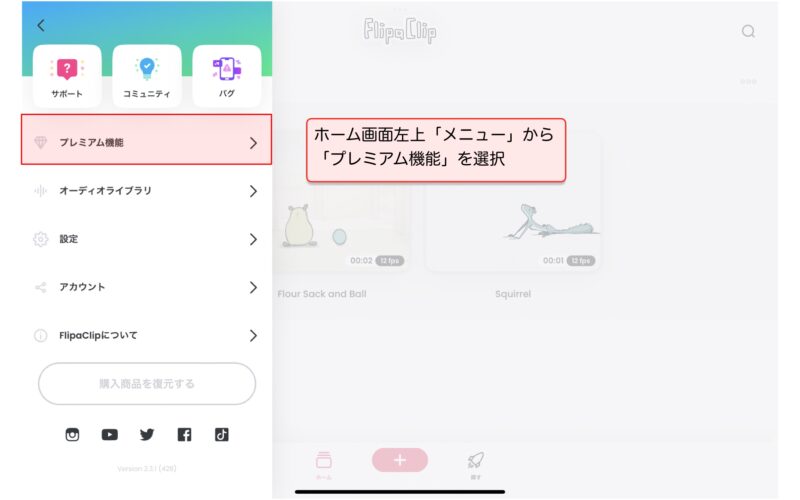
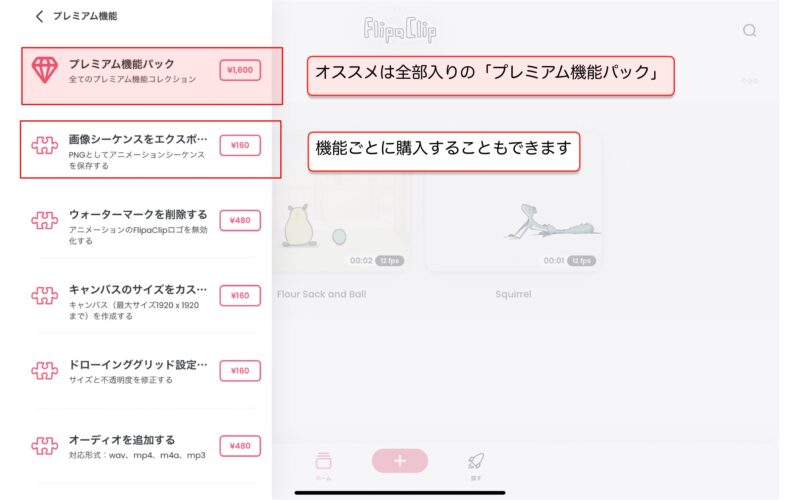
png形式での保存の方法
上に書いた条件をクリアーしたら、あとは簡単です。
具体的には次の4つのステップで完了。
- 設定をタップ
- 「動画を作成」を選択
- フォーマットを「PNG SEQUENCE」に変更
- 保存先を選択
ここからはより詳しく、画像付きで説明します。
設定をタップ
まず右上の「設定」をタップしてメニューを開きます。
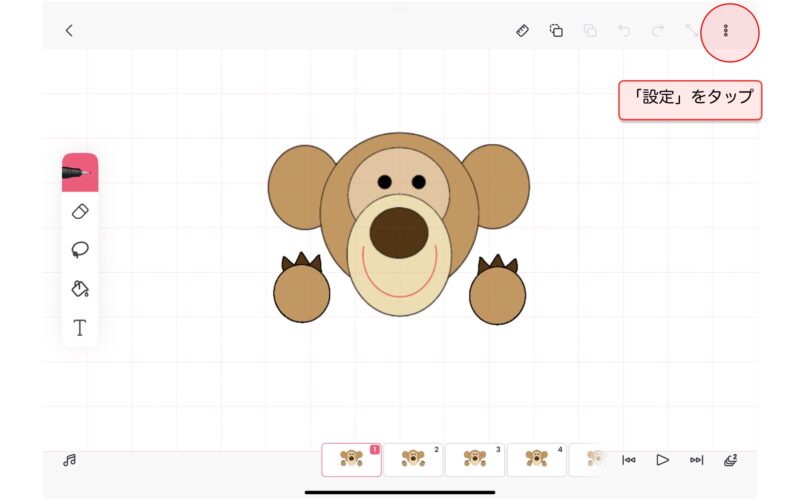
「動画を作成」を選択
特に設定は変えず、下部「動画を作成」を選択します。
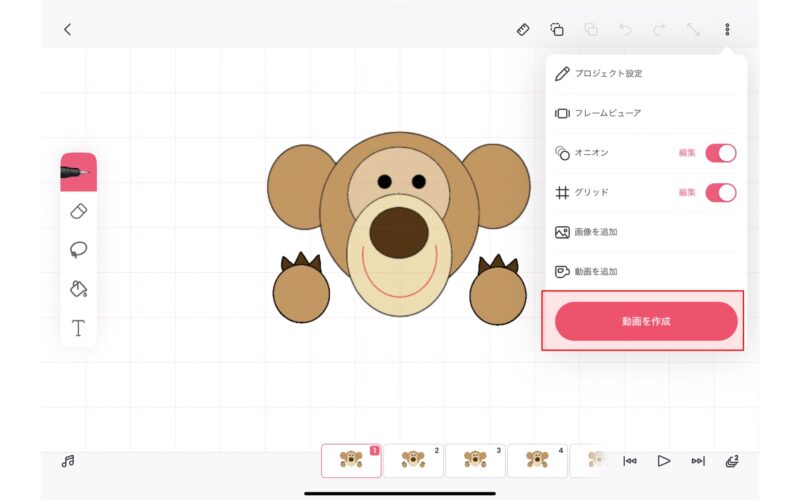
フォーマットを「PNG SEQUENCE」に変更
続いて、フォーマットを変更します。
デフォルトはMP4になっていますので、「PNG SEQUENCE」に変更します。
課金で機能を解放していないとこの選択肢が出てこないので注意してください。
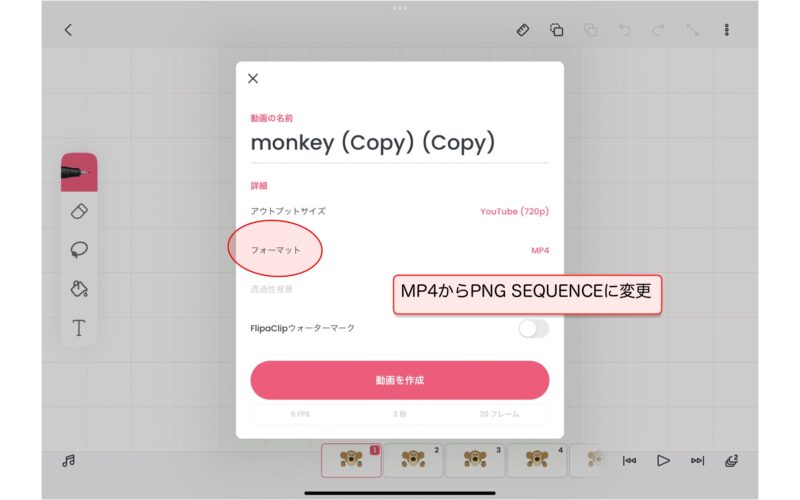
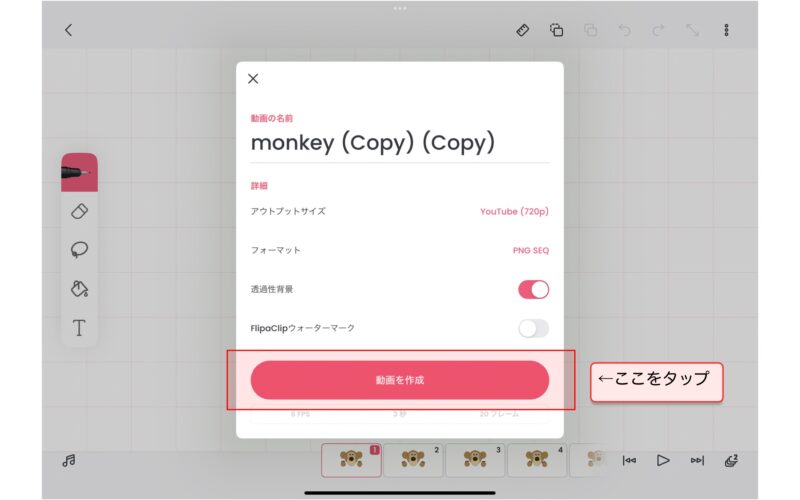
保存先を選択
最後に、保存先を選択します。
ファイルアプリ内に保存したり、その他のアプリに直接共有したりすることができます。
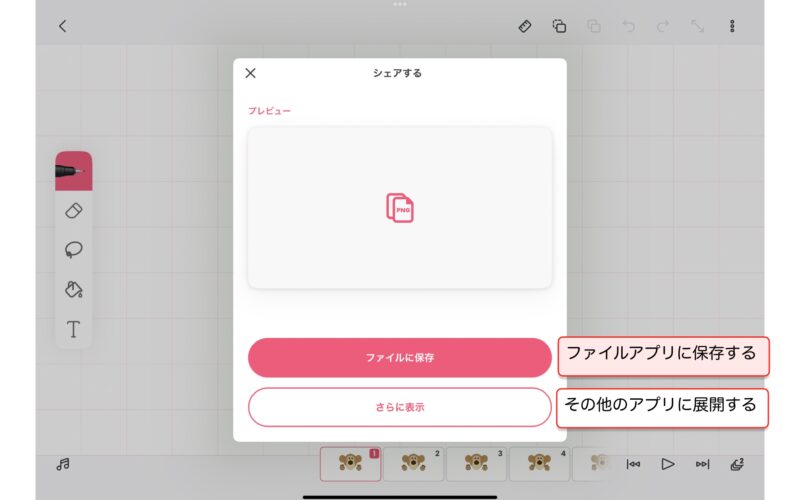
ちなみにファイルアプリには、このようにzipファイルで保存されます。
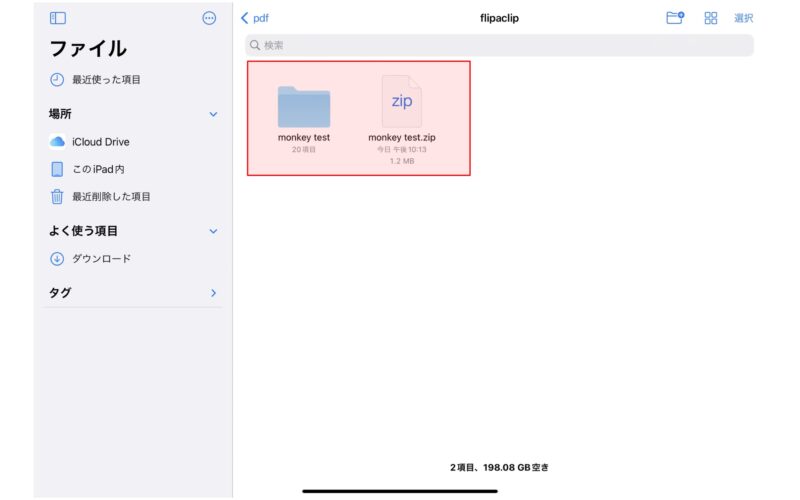
png保存の方法まとめ
ここまで、png保存する方法を紹介しました。
僕は動画編集の素材としてFlipaClipを使うことが多いのですが、pngファイルは何かと使い勝手がいいですよね。
このブログではFlipaClipの基本的な使い方、コピペの方法の記事も書いていますので、興味のある方はそちらも併せてご覧ください。







コメント